
Back Marketは、このサイトの閲覧に必要な機能性Cookieを使用しています。弊社と弊社のパートナーは、トラフィックを計測し、お客様にパーソナライズされたコンテンツや広告を表示するためにもCookieを使用しています。
Cookieの設定は後から変更できます。各ページの下部にある「Cookie」をクリックしてください。クッキーの詳細をご確認ください
iPhoneのカメラで綺麗に撮る設定方法・機能や写真撮影テクニックを解説!
2024年6月5日に更新済み
2024年6月5日
1分で読めます
Sun
BackMarket コンテンツクリエーター
iPhoneで写真や動画を撮影して、友達に共有したりSNSに投稿することも多いかと思いますが、撮影が苦手でなかなか綺麗に撮れない...とお悩みのiPhoneユーザーも多いでしょう。ですが、プロのカメラマンやクリエイターでなくてもiPhoneでは綺麗に撮れる設定や機能が多彩で、知っておくことで写真や動画のクオリティが格段に上がります。こちらのページでは、iPhoneカメラで綺麗に撮影する基本的な設定からおすすめのカメラ機能・テクニックなど一通り解説しますので、ぜひご参考ください!
iPhoneのカメラで綺麗に撮る基本的な設定・知識
まずはiPhoneのカメラに関する基本的な設定方法や、覚えておくと役立つ知識から解説します。写真や動画撮影が苦手な方でも、グリッドやズームを効果的に活用することですぐに改善されます。
グリッドに関する設定
iPhoneのカメラでグリッドを有効にすることで、写真の構図を整えやすくなります。グリッドは写真を3×3のマス目に分けることで、被写体を適切な位置に配置するのに役立ちます。
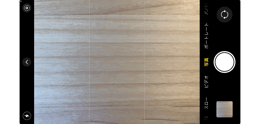
上写真のようにグリッドを有効にすると、カメラアプリを開いたときに画面上に薄い線が表示されます。これにより、水平や垂直のラインに合わせて写真を撮ることができ、構図が整いやすくなります。
以下でも解説していますが、グリッド線が表示されていると特に「三分割法」を活用する際に便利です。バランスの良い写真を撮影する上でグリッドが活用できます。
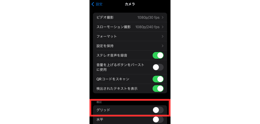
グリッドの有効化手順はiPhoneの設定アプリを開き、カメラの項目を洗濯すると上写真のようなカメラ設定の画面が出ますので、「構図」のグリッドをオンにします。また、このカメラ設定の画面では、以下でも紹介している動画の解像度やHDRの変更なども可能です。
動画の解像度とフレームレートの設定
iPhoneのカメラでは動画の解像度とフレームレートを設定することで、撮影する映像の品質を調整できます。高解像度で撮影することでより詳細な映像を得ることができますが、ストレージの消費も増えます。
解像度とフレームレートの変更手順については、グリッドと同じく設定アプリからカメラの項目を選択して、ビデオ撮影やスローモーション撮影、シネマティック撮影の各項目について、希望する解像度とフレームレートを選択します。
カメラアプリ内でもビデオモードに切り替えた後、画面右上の解像度とフレームレートのラベルをタップすることで、設定を変更できます。例えば4K解像度では24fpsや30fps、60fpsのいずれかを選択できます。
動画撮影では高解像度のほか、フレームレートの数値も影響します。フレームレートは動画の滑らかさに関する要素で、スポーツのシーンなど動きが早く多い被写体を撮影する際には、高いレートである60fpsを選ぶと良いでしょう。ただ、解像度と同様にフレームレートも大きいとファイルのデータ容量が大きくなるため、iPhoneのストレージ容量について事前にチェックしておくといいですね。
また、カメラ自体の画素数についてはiPhone15シリーズなど4,800万画素の高い解像度で撮影できるモデルであれば、「フォーマット」の「写真モード」から変更が可能です。4,800万画素まで上げたい場合には、「解像度コントロール」か「ProRAWと解像度」をオンにする必要があります。
デジタルズームと光学ズームの設定
iPhoneのカメラには、デジタルズームと光学ズームの両方が搭載されています。光学ズームはレンズの物理的な動きでズームを行うため、画質の劣化が少ないのが特徴です。一方、デジタルズームは画像を拡大するため、画質が低下する可能性があります。
ズーム倍率の変更はカメラアプリの写真またはビデオモードで、シャッターボタンの上に表示されるズームオプション(例:0.5x、1x、2x、3x)をタップすることで、希望するズームレベルを選択できます。
iPhoneのProシリーズでは望遠カメラを含めたトリプルカメラシステムで、複数のレンズを活用した高倍率の光学ズームが使えます。iPhone15 Pro Maxでは5倍の光学ズームまで上げることが可能です。遠くの被写体を綺麗に撮影できるスペックのiPhoneモデルを重視するなら、比較的新しいPro・Pro Maxモデルが適しています。
👉iPhone/mini/SE/Pro/Pro Maxなどの違いを徹底解説!
HDRの使用方法・設定
HDR(ハイダイナミックレンジ)は、明るい部分と暗い部分の両方を詳細に捉える技術です。HDR機能を有効化することで、写真のコントラストと色彩が豊かになります。光量の多い空を撮影したり、窓から日光が差し込む室内でのシーンなどで活用できます。
HDRの変更もグリッドと同じく、設定アプリのカメラから可能です。HDR(スマートHDR)の項目があり、オンにすることで機能します。HDRの機能は2017年モデルのiPhone Xで初めて登場して、年々改善されています。また、iPhone12シリーズ以降ではドルビービジョンHDRでの動画撮影も対応しており、動画でも広い色域と高いコントラストを実現できます。
iPhoneのカメラを使いこなす方法|写真・撮影テクニック編
iPhoneのカメラでより綺麗に撮影する方法として、基本的なテクニックや写真撮影のポイントも知っておくと役立ちます。カメラを使いこなしたいiPhoneユーザーは、ぜひご参考ください。
撮影前の準備:レンズをしっかり拭く・ストレージの確保
意外と見落としがちな点でiPhoneのカメラレンズが汚れていると、写真の品質が低下します。フォーカスを調整してもぼやけている際には、レンズ部分を確認しておくといいでしょう。
レンズの指紋や汚れを取り除くために、マイクロファイバークロスがよく使われます。また、眼鏡用のクリーニングクロスも適しています。
また、撮影前の準備ではストレージ容量の確認も重要です。古いiPhoneモデルを使っているユーザーは64GBの低容量であることも多く、ゲームアプリや動画コンテンツのダウンロードをしているとストレージの空きがない可能性もあります。
ストレージ容量にあまり余裕がない場合には、使用していないアプリや不要なファイルを削除したり、写真や動画データをiCloudやGoogle Drive、DropboxなどのクラウドストレージにバックアップすることでiPhoneのストレージを節約できます。関連記事より、iPhone15シリーズでのストレージ容量の選び方も解説していますが、カメラ機能を多く使うユーザーは256GB以上の容量があると安心です。
撮影構図の基本:三分割法やリーディングラインの活用
撮影構図で参考になるテクニックとして、三分割法がよく利用されています。三分割法は、写真の構図を整えるための基本的な技法です。画面を縦横に三等分するグリッドを使用し、人物などメインとなる被写体をグリッドのラインや交点に配置します。
水平線を下部の三分割線に合わせることで空の広がりを強調することができたり、花などの被写体を上側の交点に合わせると、バランスの良い構図で撮影できます。カメラ撮影にあまり慣れていないユーザーでも、グリッドを参考に被写体の位置を決めることで綺麗な写真が撮れるでしょう。
また、リーディングラインは視線を写真の特定の部分に誘導するための線です。道路や川、建物のラインなどが該当します。例えば、道路の中央線や橋の手すりなどを利用して、視線を被写体に導きます。
特に風景撮影で、写真に深みや立体感を与えるような水平ラインや縦のラインを見つけることで、魅力的な構図になるでしょう。まっすぐなラインだけでなく、首都高などの道路にある曲線も視線を引き寄せる美しさがあります。
フォーカスと露出の調整・手ぶれを防ぐ方法
フォーカス・ピントを正確に設定することで、被写体を鮮明に捉えることができます。iPhoneではフォーカスの調整は簡単で、カメラアプリの画面でメインとなる被写体をタップすると黄色い四角が表示され、フォーカスが固定されます。
フォーカスを設定した後に画面を上下にスワイプすると露出の調整がされて、写真の明るさをコントロールできます。iOS 14以降のバージョンでは露出補正スライダーを使用して、より正確に露出を調整できるようになっています。
また、iPhoneのカメラには手ぶれ補正の機能も備わっていますが、撮り方に関するテクニックもあります。片手での撮影でよく手ぶれが発生するという場合には、脇を締めるような姿勢でiPhoneを両手で持つだけでも改善されます。また、シャッターボタンのタップが強いと画面が揺れるため、自撮りの際にはボリュームボタンでの撮影がおすすめです。
撮影時での光の使い方:自然光の活用・逆光でシルエットを撮るテクニック
カメラ撮影では自然光を効果的に利用することで、写真の品質を向上させることができます。直射日光を利用すると、強いコントラストと鮮明な写真が撮れます。ただしポートレート撮影では影が強く出ることがあるため、工夫が必要です。直射日光が強すぎる際には、カーテンやブラインドで光を調節するといいでしょう。
また、逆光を利用してシルエット写真を撮影することで、ドラマチックな雰囲気が得られます。人物などの被写体を光源の前に配置し、露出を下げて被写体を暗くします。太陽が低い位置にある時間帯(ゴールデンアワー)であると、色彩が豊かで美しいシルエット写真が撮れますので、ぜひ試してみるといいですね。
iPhoneのカメラを使いこなす方法|綺麗に撮影できる機能編
iPhoneのカメラをより使いこなすために、利用できる機能を一通り知っておくといいですね。特にiPhone13シリーズ以降のモデルでは、シネマティックモードなど実用性の高いカメラ機能が搭載されています。
バーストモード:連続写真で動きのある被写体におすすめ
バーストモードはいわゆる連写機能で、動きのある被写体を撮影する際に非常に便利です。iPhoneのカメラアプリでシャッターボタンの長押しや左にスワイプするほか、設定で「音量アップボタンでバースト」を有効にして音量アップボタンを押し続けることで、バーストモードを起動できます。
被写体の動きを予測し、バーストモードで連続写真を撮影します。被写体がフレームに入る前から撮影を開始し、動きの全体を捉えるようにするのがポイントです。また、手ぶれが起きやすい自撮り撮影でも、連写で気に入った綺麗な写真を選べるメリットがあります。
ポートレートモード:背景のボケ感を与える
ポートレートモードは被写体をシャープに捉え、背景をぼかすことでプロフェッショナルな写真を撮影できる機能です。カメラアプリを開き、ポートレートモードにスワイプして使用します。
iPhone XS・XRモデル以降の機種では深度コントロールに対応しており、撮影後に背景のぼかし具合を調整することができます。写真アプリでポートレート写真を開き、編集モードでf/番号アイコンをタップし、スライダーを使ってぼかし具合を調整します。
また、ポートレートモードには複数照明効果を加えることができるポートレートライティングもあり、スタジオライトやステージライトなどのライティング効果を撮影時(または撮影後)に追加して、写真の雰囲気を変えることができます。ポートレートモードは一眼カメラのように綺麗に撮影できる汎用性の高い機能なので、積極的に使ってみるといいでしょう。
超広角カメラ:広い視野での撮影が可能
超広角カメラは広い視野を捉えるためのレンズで、範囲の広い風景や建築物の撮影に最適です。カメラアプリを開き、シャッターボタンの上にある「0.5」ボタンをタップして超広角モードに切り替えます。
撮影のポイントでは超広角レンズは視野が広いため、写真の端に不要な物が写り込むことがあります。撮影前にフレームの端を確認しておくといいでしょう。また、リーディングラインとの相性が良く、直線をフレームの中央に配置することで視線を被写体に誘導し、ダイナミックな構図を作れます。
超広角カメラはiPhone11シリーズより搭載されており、以降のナンバリングモデルでも下位機種を含めて全て使えます。ただ、初代のほか第2世代・第3世代のiPhone SEモデルでは広角カメラのみ(シングルカメラ)になるため、カメラ性能の高さを重視するユーザーには不向きです。
ナイトモード:夜景の撮影で効果的
ナイトモードは低照度環境での撮影に適した機能で、iPhone11シリーズ以降のモデルで搭載されています。iPhoneが暗い環境を検出すると、自動的にナイトモードが有効になります。カメラアプリを開き、ナイトモードアイコンが黄色に変わるのを確認して撮影します。
夜景などの暗いシーンでも露出時間が自動で調整されて、明るく鮮明な写真が撮れます。また、手動でも露出時間を変更できるので雰囲気に応じて写真の明るさも変更できます。
ナイトモードではiPhone12シリーズ以降でアップグレードされており、iPhone12以降ではナイトモードでの自撮り写真やタイムラプスでの動画を撮影できます。また、iPhone12以降のProシリーズ限定で、ナイトモードでのポートレートモードにも対応しています。
シネマティックモード|映画のような映像を撮影
シネマティックモードは映画のような綺麗な動画を撮影するためのカメラ機能で、iPhone13以降のモデルで利用可能です。人物など被写体のフォーカスを自動的に追跡し、背景をぼかすことで深度効果を生み出します。
録画中に別の被写体がフレームに入ると、自動的にフォーカスが切り替わります。また、画面をタップして手動でフォーカスを変更することも可能です。録画後に深度効果を調整することもできるので、動画撮影のクオリティにこだわるユーザーにとって役立つでしょう。
フォトグラフスタイル|写真の色味を調整
フォトグラフスタイルもiPhone13から登場したカメラ機能で、写真撮影時に選択できます。標準のほか、リッチなコントラストや鮮やかなど様々なモードから、トーンや暖かさを調整して独自のスタイルを作成できます。
普通に撮影するだけでなく、ユーザー個人の色味に合った調整が簡単にできます。撮影後の編集の手間もなく、気軽に撮れるメリットがあります。また、リッチなコントラストはポートレート撮影に適しており、背景を強調しつつ肌のトーンを自然に保ちます。
マクロ撮影モード|近距離での写真撮影で便利
マクロ撮影モードは、被写体に非常に近づいて詳細な写真を撮影するための機能です。iPhone13・14のProシリーズとiPhone15シリーズで利用可能です。植物や料理など近距離で撮影したい場合に便利です。
iPhoneのカメラを起動した状態で被写体の2cmまで接近すると、自動的にマクロモードに切り替わり、画面に花のアイコンが表示されます。ポートレートモードやフォトグラフスタイルと比べると汎用性は低いですが、お花や昆虫など接写撮影をよくするユーザーに適しています。
アクションモード|動画撮影時の手ぶれ補正が強化
アクションモードは、動きのあるシーンを滑らかに撮影するカメラ機能で、iPhone14シリーズ以降のモデルで利用可能です。カメラアプリを開き、アクションモードにスワイプして録画開始すると、手ぶれ補正が強化された動画を撮影できます。
スポーツイベントやアクティビティの撮影に最適で、動きの速い被写体でも見やすい動画になります。また、iPhoneを手持ちで動画撮影する際にも便利です。動画をより綺麗に撮りたいユーザーにおすすめで、歩きながら海外旅行の風景を撮影したりYouTuber向けのツールでも役立ちます。
iPhoneカメラのおすすめ機能では、最近の機種がより充実している傾向にあります。写真だけでなく動画撮影もよくするユーザーは、iPhone14・iPhone15モデルがおすすめです。詳しくはiPhone14とiPhone15の違い・比較でも解説しています。
iPhoneのカメラを使いこなす方法|知っておくと便利な機能編
iPhoneのカメラについて実用的なテクニックや機能など解説しましたが、他にも撮影で便利な機能があります。
AE/AFロックの使用方法
AE/AFロックは、iPhoneのカメラでフォーカスと露出を固定する機能です。AEは自動露出(Auto Exposure)、AFは自動フォーカス(Auto Focus)を意味します。
iPhoneのカメラで画面をタップしてフォーカスを設定した状態から長押しすると、画面上部に「AE/AFロック」または小さなロックアイコンが表示されます。これでフォーカスと露出が固定されます。
複数の被写体が出てくる中で特定の人物・動物だけにフォーカスを固定したい場合や、近距離でフォーカスを正確に設定したいマクロ撮影などのシーンで、AE/AFロックがよく活用されます。
タイマー機能の活用
タイマー機能では集合写真だけでなく、シャッターボタンを押す際の手ぶれを防ぎ、セルフポートレートを撮影する際に便利です。カメラ画面の上部のにある「^」のボタンをタップすると時計のマークが出てくるので、3秒または10秒のタイマー(カウントダウン)を選択します。
動きのある自撮り撮影でタイマー撮影が役立ち、SNS投稿で使う写真でもタイマー機能を使ってみるといいでしょう。
Live Photos機能でベストショットを厳選
iPhoneのカメラにあるLive Photos機能は、シャッターボタンを押す前後1.5秒ずつ、合計3秒間の動きと音を記録します。静止画だけでなく、短い動画のような写真を撮影できるようになります。
カメラ画面の上部にあるLive Photosアイコン(3つの円)をタップして、Live Photosを有効にします。Live Photosで撮影した写真は、写真アプリで開き編集ボタンをタップすることで、3秒間の動画の中から綺麗に撮れたベストショットを選べます。
動画データの転送:クラウドストレージサービスの活用
iPhoneで撮影した動画データを他のデバイスやユーザーと共有する際、クラウドストレージサービスを活用することで効率的かつ安全にデータを転送できます。
同じiPhoneであればAirDropが便利ですが、AndroidスマホやWindows PCなど別メーカーのデバイスへ送る際には、Google DriveやDropboxでの無料ストレージを使うといいでしょう。データ容量の大きい動画をクラウド上に保存することで、デバイスのストレージ節約といったメリットもあります。
綺麗に撮影できるカメラではどのiPhoneモデルがおすすめ?
iPhoneのカメラに関する撮影テクニックや綺麗に撮るために知っておくべき設定方法など一通り解説しましたが、あまりカメラ撮影に慣れていないユーザーでも、基本的な使い方が分かればプロのクリエイターのような写真・動画を作れます。
また、カメラ性能にこだわりがある場合にはiPhoneのスペックも重要です。iPhone13シリーズ以降の機種が高性能なカメラが使えておすすめで、詳しくはカメラ性能別のiPhoneランキングでも解説しています。最近のiPhoneモデルだと高くて購入しづらい...と感じる方でも、バックマーケットで販売しているリファービッシュ済のiPhoneであれば、高品質の端末をお得にご購入いただけます。
iPhone13シリーズ:実用性の高いカメラ機能を搭載
2021年モデルのiPhone13シリーズでは、シネマティックモードやフォトグラフスタイルなど実用性に優れたカメラ機能が使えます。また、スマートHDR 4対応や広角カメラのセンサーシフト光学式手ぶれ補正など、綺麗に撮影できるスペックが揃っています。
iPhone13はリファービッシュ品だとお得な価格で、6万円前後の価格帯からご購入いただけます。iPhoneが高い理由でも解説していますが、最近のiPhoneモデルを定価で買うよりも型落ちモデルのリファービッシュ品の方がコストパフォーマンスでおすすめです。
また、iPhone12シリーズと比べてiPhone13ではバッテリー性能も向上しており、外出先で長時間撮影をしても電池切れの心配がなく使えます。詳しくはiPhone13のレビューページもご参考ください。
iPhone14シリーズ:インカメラのオートフォーカス機能を追加
2022年にリリースしたiPhone14では、iPhone13と比べてアクションモードの搭載やインカメラの強化も注目されています。ビデオ通話などの際、セルフィーカメラにオートフォーカスが機能することでより綺麗に自分の顔が映ります。
また、iPhone14 ProとiPhone14 Pro Maxモデルではメインカメラの画素数が4,800万画素に上がり、高性能な光学ズームなども使えます。関連記事より、iPhone14のカメラ性能もご参考ください。
iPhone15シリーズ:カメラ性能の高さや動画転送速度の速さで高評価
歴代のiPhoneモデルの中でも、2023年にリリースされたiPhone15はカメラのスペックにおいて順当な進化を遂げています。下位モデルを含む全ての機種で4,800万画素のメインカメラが搭載されており、上位モデルのiPhone15 Pro Maxでは10倍の光学ズームレンジに最大25倍のデジタルズームと、シリーズ内でも最高レベルの性能となっています。
こちらも別記事で、iPhone15のカメラスペック解説ページにて取り上げています。加えて、iPhone15シリーズではUSB-Cコネクタに規格が変更されたことで、動画など大容量データの転送速度も大幅に向上しました。長時間の動画を撮影・編集したり、MacBookなど別のデバイスで管理する際にもiPhone15の性能が役立つでしょう。

筆者:Sun, BackMarket コンテンツクリエーター
コンテンツクリエーターとして7年の経験を持ち、以前はゲーム業界で活動していました。BackMarketの目標である、リファービッシュ品の普及と「新しい」の再定義に貢献することをミッションとして掲げます。整備済製品の魅力やデバイス選定のポイントなど、役立つ情報を今後も提供していきます。
























































